OKI C610N, C711DN User Manual

SD Card Install Installation de la Carte SD
Instalación de la Tarjeta del SD A Instalação do Cartão do SD
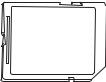
44302201
SD Card Installation (C610/C711). . . . . . . . 3
Carte SD (C610/C711) . . . . . . . . . . . . . . . . . 9
Tarjeta SD (C610/C711). . . . . . . . . . . . . . . 15
Cartão SD (C610/C711) . . . . . . . . . . . . . . . 21
SD Card Installation (C530) . . . . . . . . . . . . 27
Carte SD (C530) . . . . . . . . . . . . . . . . . . . . . 33
Tarjeta SD (C530) . . . . . . . . . . . . . . . . . . . . 38
Cartão SD (C530) . . . . . . . . . . . . . . . . . . . . 43
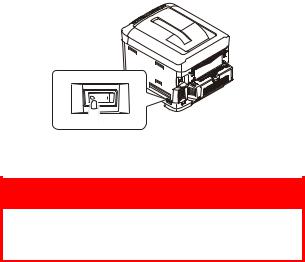
SD CARD INSTALLATION (C610/C711)
The optional SD card enables collating of printed pages and can be used to store overlays and macros, fonts, and secure or proof documents waiting to be printed.
1.Switch the printer off and disconnect the AC power cable.
OI
2.Press the cover release and open the printer’s top cover fully.
WARNING!
If the printer has been powered on recently, the fuser will be hot. This area is clearly labelled. Do not touch.
C610/C711 SD Card Installation > 3

3.Pull down the MP Tray using the depressions. Lift the front cover release lever and lower the front cover.
C610/C711 SD Card Installation > 4

4.Loosen the screw (a) securing the right-hand side cover. Lift the edge of the side cover slightly and pull the cover away from the printer at the top. Lift the cover slightly to detach it from the printer. Place it safely to one side.
a
C610/C711 SD Card Installation > 5

5.Notice that the SD card has one chamfered corner.
6.Gently push the SD card into the slot as shown.
7.Locate the retaining clips at the bottom of the side cover into their rectangular holes near the bottom of the printer.
C610/C711 SD Card Installation > 6

8.Close the top of the side cover up to the printer and refit the securing screw loosened in step 4.
9.Close the front cover and the top cover, pressing down firmly at each side to latch it closed.
10.Reconnect the AC power cable and switch the printer on.
C610/C711 SD Card Installation > 7
11.When the printer is ready, print a menu map as follows:
(a)Press the Enter button.
(b)Press the Menu down button then the Enter button to select the Print Information menu.
(c)Select Configuration with the Enter button.
(d)Press the Enter button once more to execute the Configuration menu.
(e)When the Configuration map is printed, press On Line to exit the menu system. Examine the first page of the menu map. This should now indicate that the SD card is installed.
C610/C711 SD Card Installation > 8

CARTE SD (C610/C711)
La carte SD optionnelle permet d’assembler les pages imprimées et peut servir à enregistrer les superpositions, les macros, les polices mais également à sécuriser l’impression des documents en attente ou bien à effectuer un tirage d’épreuve de ces derniers.
1.Mettez l’imprimante hors tension et débranchez le câble secteur.
O I
C610/C711 installation de la carte SD > 9
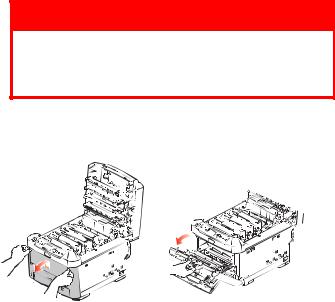
2.Appuyez sur le bouton d’ouverture, puis ouvrez le capot complètement.
AVERTISSEMENT !
Si l’imprimante a été mise sous tension récemment, l’unité de fusion sera très chaude. Une étiquette est apposée clairement sur cette partie. Ne pas toucher.
3.Tirez le bac MF vers le bas à l’aide des parties creuses. Soulevez le loquet du capot avant et abaissez le capot avant.
C610/C711 installation de la carte SD > 10
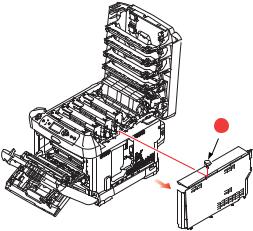
4.Déserrez la vis de fixation (a) du capot latéral droit. Soulevez légèrement le bord du capot latéral et dégagez le capot de l’imprimante en haut. Soulevez légèrement le capot pour le détacher de l’imprimante. Mettez-le de côté, dans un endroit sûr.
a
C610/C711 installation de la carte SD > 11
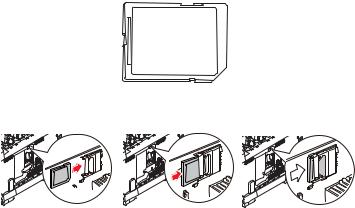
5.Remarquez que la carte SD présente un coin biseauté.
6.Repoussez doucement la carte SD dans l’emplacement, comme illustré.
C610/C711 installation de la carte SD > 12

7.Repérez les clips de fixation au bas du capot latéral dans leur trou rectangulaire, vers le bas de l’imprimante.
8.Fermez le dessus du capot latéral sur l’imprimante et reposez la vis de fixation déserrée à l’étape 4.
9.Fermez le capot avant et le capot supérieur en appuyant bien de chaque côté pour le verrouiller.
C610/C711 installation de la carte SD > 13
10.Rebranchez le câble secteur et mettez l’imprimante sous tension.
11.Lorsque l’imprimante est prête, imprimez les menus de la façon suivante :
(a)Appuyez sur le bouton Enter (Entrée).
(b)Appuyez sur le bouton Menu bas, puis sur le bouton Enter (Entrée) pour sélectionner le menu Imprimer infos.
(c)Sélectionnez Configuration avec le bouton Enter (Entrée).
(d)Appuyez sur le bouton Enter (Entrée) une autre fois pour exécuter le menu Configuration.
(e)Une fois la carte Configuration imprimée, appuyez sur On Line (En ligne) pour quitter l’arbre de menus.
12.Examinez la première page des menus. Cette liste doit indiquer si la carte SD est installée.
C610/C711 installation de la carte SD > 14

TARJETA SD (C610/C711)
La tarjeta SD opcional permite intercalar las páginas impresas y se puede utilizar para almacenar plantillas, macros, fuentes y documentos confidenciales o de prueba a la espera de imprimirse.
1.Apague la impresora y desconecte el cable de alimentación de CA.
OI
2.Presione el accionamiento de la cubierta y abra completamente la cubierta superior.
ADVERTENCIA:
Si ha encendido recientemente la impresora, el fusor estará caliente. Esta zona está claramente marcada. No la toque.
C610/C711 Instalación de la Tarjeta del SD > 15
